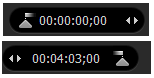Como fazer um toque para um celular

By Olga Krovyakova - April, 3 2019
Seu celular suporta arquivos WMA ou MP3, mas traz uma dúzia de músicas estranhas? Por que não definir uma música ou melodia favorita como toque?
Este exemplo demonstra como conseguir isso tendo arquivos de música WMA ou MP3 como entrada e SolveigMM WMP Trimmer Plugin e Windows Media Player como editor de áudio. No exemplo estaremos lidando com WMA. Se você planeja usar a faixa de áudio como toque, é necessário’cortar um determinado fragmento do áudio para diminuir o tamanho do toque e pular partes chatas.
Abaixo você encontra um tutorial passo a passo.
1. Baixe e instale Plug-in SolveigMM WMP Trimmer
2. Execute o Windows Media Player. O plugin deverá aparecer em sua janela (Figura 1).
EXPERIMENTE O PLUGIN WMP TRIMMER GRATUITAMENTE
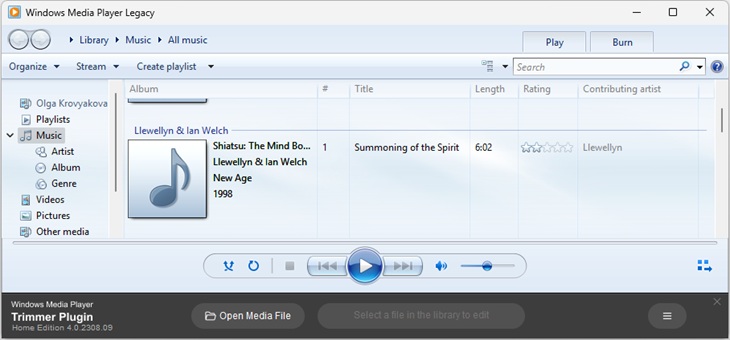
Figura 1
3. Se você não vir o Plugin, habilite o Plugin instalado clicando com o botão direito do mouse e selecione na lista SolveigMM WMP Trimmer Plugin (Em execução-->Plug-ins--> SolveigMM WMP Trimmer Plugin) como mostrado na Figura 2.
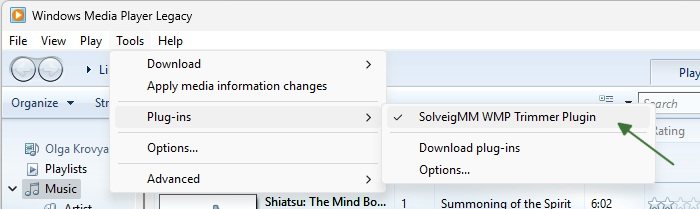
Figura 2
A janela do Windows Media Player aparecerá como na Figura 1.
A Tabela 1 contém a descrição dos itens da barra de ferramentas SolveigMM WMP Trimmer Plugin .
| Item | Ao controle | Descrição |
|---|---|---|
|
|
Controle de edição do horário de início |
Um intervalo de tempo de início e término de um fragmento de mídia. |
|
|
Controle de edição da hora atual |
Mostra a posição atual do cursor |
|
|
Adicionar marcador Remover marcador(es) |
Adicione um novo marcador à posição atual do cursor deslizante. Remova o marcador ou fragmento atual |
|
|
Manter fragmento selecionado Cortar fragmento selecionado |
Defina o tipo de fragmento
Defina o tipo de fragmento |
|
|
Botão de corte |
Salva o fragmento selecionado em um arquivo |
|
|
Botão recortar |
Permite abrir arquivo de mídia no Windows Media Player |
|
|
Marcadores deslizantes |
Desligue/ligue a forma de onda de áudio |
|
Storyboard desligado/ligado |
Ligar/desligar o storyboard |
|
|
Mais Zoom Reduzir o zoom |
Aumente a resolução da linha do tempo do controle deslizante para tornar a edição dos marcadores vizinhos mais confortável Diminuir a resolução da linha do tempo do controle deslizante |
|
| Inverter fragmentos da linha do tempo | Inverter fragmentos da linha do tempo | |
| Definir silêncio de áudio | Permite definir o silêncio do áudio para o fragmento escolhido | |
|
Minimize o plug-in |
Permite minimizar a visualização da interface do plugin | |
|
Ir para o final/início do filme |
Permite navegar até o final/início do filme | |
|
|
Ir para o quadro K anterior/seguinte |
Permite navegar para quadro K anterior/seguinte |
|
A pausa |
Permite iniciar a reprodução do arquivo de mídia ou colocar o palyback em pausa |
|
|
|
Botão de ajuda |
Ativa a lista de botões de ajuda de possibilidades (Online e local) |
|
|
Botão de ajuda on-line Abre |
A página Como fazer Botão |
|
|
De ajuda local Abre |
Arquivo de ajuda local |
4. Para abrir o arquivo de áudio de origem, pressione o botão Alt no teclado e escolha Arquivo-->Abrir…. no menu de contexto (Figura 3). Ou abra seu arquivo usando o botão "Abrir arquivo de mídia" (Figura 4).
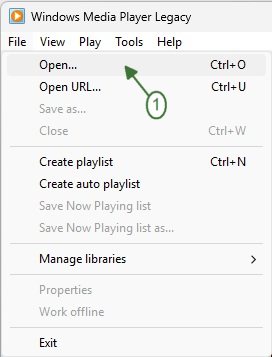
Figura 3

Figura 4
5. Selecione o arquivo de áudio que deseja usar para a criação do toque e clique duas vezes nele ou use o botão Abrir (Figura 5).
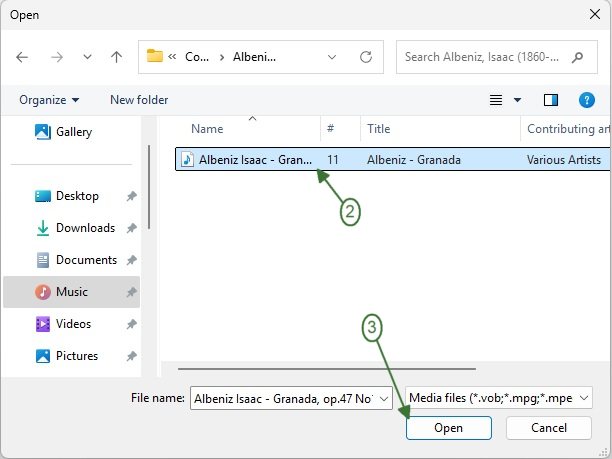
Figura 5
6.Clique no botão "Editar" para ativar a visualização estendida do WMP Trimmer Plugin (Figura 7).

Figura 6
7. Defina a hora de início do fragmento movendo o marcador esquerdo no início da linha do tempo para a posição inicial do fragmento ou use o controle deslizante e o botão Adicionar marcador para especificar o início do seu arquivo de áudio (Figura 8)
8. Defina o horário de término do fragmento movendo o marcador direito no final da linha do tempo para a posição final do fragmento ou use o controle deslizante e o botão Adicionar marcador para especificar o final do seu arquivo de áudio ( Figura 8).
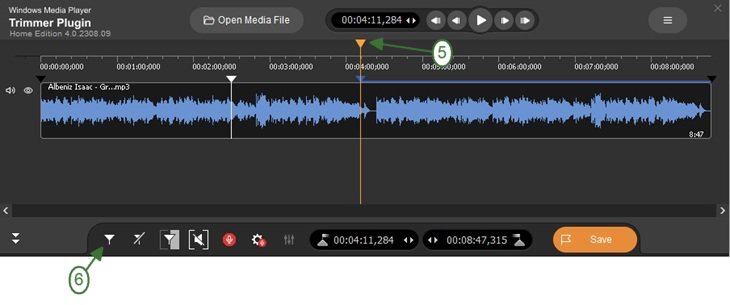
Figura 7
9. Para salvar o fragmento especificado em um arquivo de saída, clique no botão "Trim" (Figura 8)
10. Digite o nome do arquivo resultante (Figura 9)
11. Clique no botão Salvar (Figura 9)
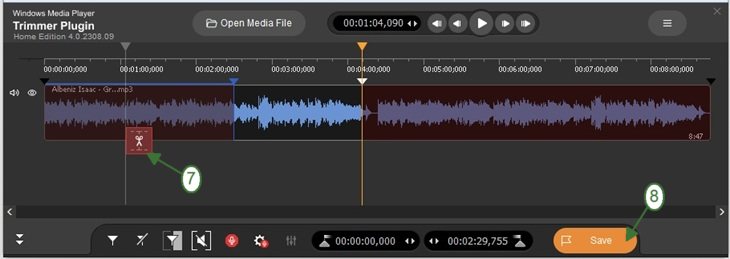
Figure 8
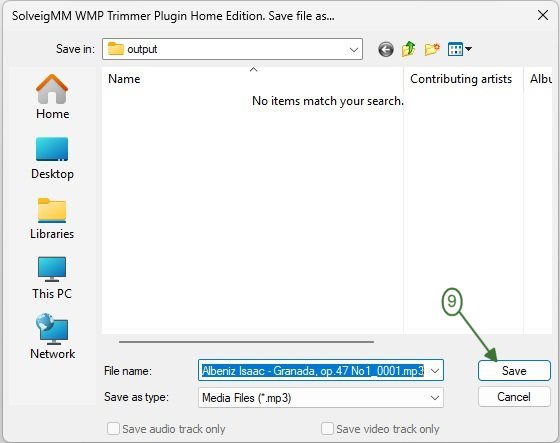
Figura 8
12. Quando a tarefa for concluída, aparecerá a janela SolveigMM WMP Trimmer Plugin (Figura 10).
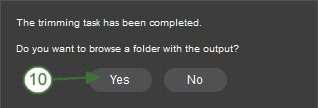
Figura 9
13. Para passar para a pasta com toque editado clique no botão Sim (Figura 11)
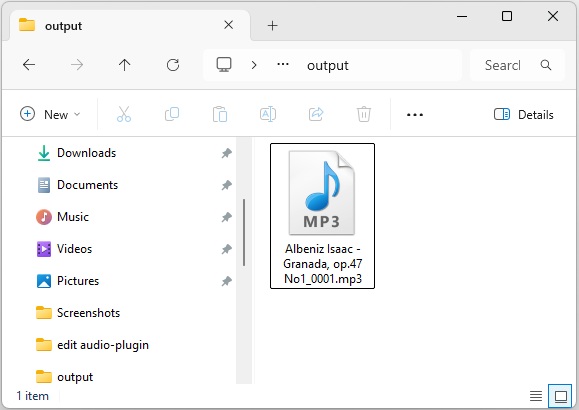
Figura 10
14. É hora de enviar o resultado para um celular e atribuí-lo como toque. Geralmente isso pode ser feito através de cabo de dados ou interface Bluetooth.
EXPERIMENTE O PLUGIN WMP TRIMMER GRATUITAMENTE
- https://www.solveigmm.com/en/support/howto/how-to-join-mp3-files-with-video-splitter/
- https://www.solveigmm.com/en/support/howto/how-to-rip-audio-from-video-with-video-splitter/
 Olga Krovyakova is the Technical Support Manager in Solveig Multimedia since 2010.
Olga Krovyakova is the Technical Support Manager in Solveig Multimedia since 2010.
She is the author of many text and video guidelines of company's products: Video Splitter, HyperCam, WMP Trimmer Plugin, AVI Trimmer+ and TriMP4.
She works with programs every day and therefore knows very well how they work. Сontact Olga via support@solveigmm.com if you have any questions. She will gladly assist you!
 Port
Port  Eng
Eng  Rus
Rus  Deu
Deu  Ital
Ital  Esp
Esp  Jap
Jap  Chin
Chin